Доступ к файлам через Web
Наш взаимосвязанный и скоростной мир в числе первых выдвигает требование быстрого и эффективного обмена информацией, в том числе и проектной. AutoCAD R14 позволил обмениваться чертежами через Internet. AutoCAD 2000 с помощью новых команд, таких как доступ к файлам через Web, гиперссылки, печать файлов DWF и связь с базами данных, обеспечивает пользователям возможность передавать свои замыслы любому человеку в любом месте и в любое время.
Объектные гиперссылки
При помощи мощной новой функции Hyperlinks пользователи могут легко присоединять гиперссылки к объектам AutoCAD, а затем последовательно передавать эту связь любому файлу DWG, файлу документа в Windows, адресу URL и т.д. по всему миру. Диалоговое окно вставки гиперссылок и новая панель инструментов для работы с Web обладают мощными функциями, просты в использовании и согласуются с другими офисными приложениями.
Характерный курсор дает динамический отклик при совмещении в чертеже с объектом, имеющим гиперссылки. Подобно кнопкам навигации вперед и назад в браузере похожие кнопки на панели инструментов для работы с Web позволяют перемещаться между посещаемыми Web-серверами, документами Word, электронными таблицами Excel, чертежами AutoCAD и другими файлами.
Прямой доступ через браузер
Пользователи AutoCAD получают все преимущества Internet как средства хранения и доступа к связанным с AutoCAD данным, включая первичные чертежи и связанные с ними файлы (DWG и DXF), а также файлы в форматах DWF, LSP, SCR, MNU и ARX.
Большинство диалоговых окон файлового ввода/вывода в AutoCAD 7000 дают прямой доступ к Internet через три новых кнопки-инструмента: Search, Look in Favorites и Add to Favorites (рис. 4.1). AutoCAD 2000 распознает указатели ресурсов URL в избранных операциях файлового ввода/вывода. Так, например, можно легко открывать или сохранять файлы чертежей Рис. 4.1. из/на Internet с помощью тех же самых диало- Кнопки-говых окон открытия и сохранения файлов File инструменты => Open и File => Save As, которые использу- Search, ются при работе с файлами, расположенными Look in на привычных локальных или сетевых устрой- Favorites и Add ствах.
to Favorites
Эта функциональность позволяет внедрять или просматривать в диалоговом окне Open или вызывать посредством функции Favorites любые указатели URL по всему миру.
Кроме того, AutoCAD 2000 дает возможность привязки внешних ссылок по адресам URL, с тем чтобы привязанный чертеж всегда соответствовал последним изменениям. Эти дополнительные возможности поиска и сохранения на Internet, а также распознавания URL делают AutoCAD 2000 эффективным, быстрым и простым приложением, дружественным с Internet.
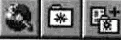
На заметку
Функция доступна через интерфейс программирования API, так что разработчики могут также осуществлять доступ к Intemet/URL.
Создание гиперссылок
1. Загрузите чертеж “Elevation”, он входит в стандартную установку AutoCAD (“\\ACAD2000\SAMPLE\Elevation.dwg”).
2. Перейдите в пространство модели (щелкните левой кнопкой мыши внутри видового экрана) и увеличьте левый нижний угол чертежа (рис. 4.2).
3 Привяжем гиперссылку к примитивам с текущего чертежа. Нажмите пиктограмму (Insert Hyperlinks) и в ответ на запрос системы вьщелите объект так, как показано на рис. 4.3.
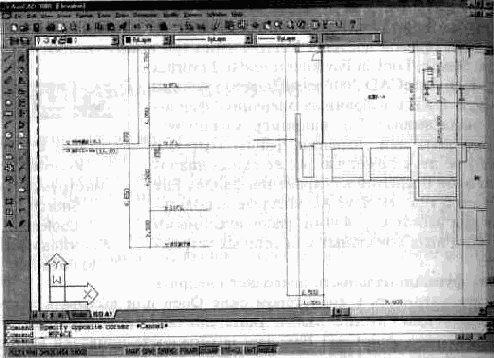
Рис. 4.2. Внешний вид чертежа после увеличения
4. Нажмите ОК.
5. В появившемся диалоговом окне Insert Hyperlink, используя кнопку Browse, найдите чертеж “Istfloor”, входящий в стандартную установку AutoCAD (“\\ACAD2000\SAMPLE\lstfloor.dwg”).
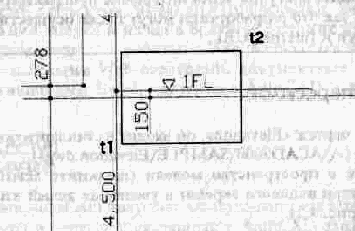
Рис. 4.3. Выбор объектов, к которым в дальнейшем будет прикреплена гиперссылка
6. В окне Hyperlink description (рис. 4.4) введите “Open Istfloor.dwg”
7. Нажмите ОК.
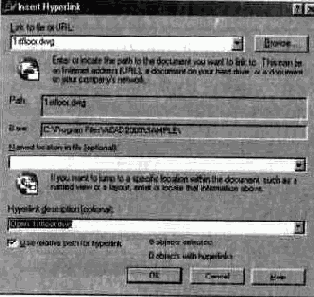
Рис. 4.4. Диалоговое окно Insert Hyperlink
8. Теперь, если вы подведете указатель мыши к выделенным ранее объектам, через короткое время появится Internet-курсор, обеспечивающий динамическую обратную связь при сталкивании с объектами с гиперссылкой в чертеже, и сообщение (рис. 4.5), информирующее об объектах, к которым привязана гиперссылка.
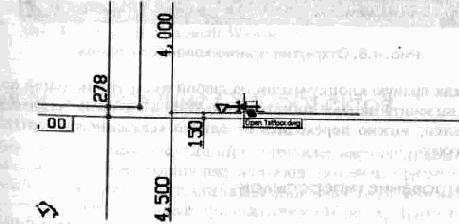
Рис. 4.5. Internet-курсор и информация о наличии гиперссылки
На заметку
Если подсказка не появляется, вызовите диалоговое окно Options (закладка User Preference) и установите метку в окне Hvperlink.
9. Выделите залинкованные примитивы (любой, не обязательно все).
10. Нажмите правую кнопку мыши и в открывшемся контекстном меню выберите строку Hyperiinks => Open “Open Istfloor.dwg” (рис. 4.6).
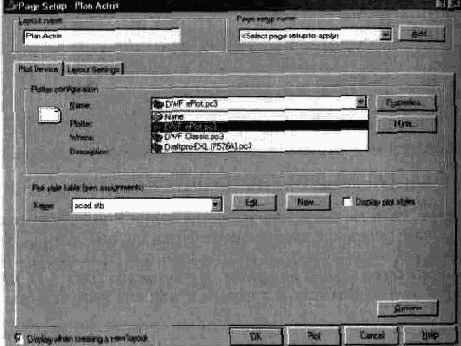
Рис. 4.6. Открытие прилинкованного файла
11. Нажав правую кнопку мыши на любой инструментальной панели, вызовите панель инструментов Web, в которой, нажимая на стрелки, можно переходить от одного “связанного” чертежа к другому.
Редактирование гиперссылок
1. Выделите объект на чертеже, связь которого с другим файлом нужно удалить или изменить.
2 Нажмите правую кнопку мыши и в открывшемся контекстном меню выберите строку Hyperiinks => Edit Hyperlink. В открывшемся диалоговом окне можно вносить изменения.
3 Вы уже поняли, что в панели инструментов Web находится пиктограмма (Browse the Web), нажав которую можно попасть в браузер HaWeb-страницу, установленную по умолчанию. Иногда возникает необходимость изменить эту Web-страницу.
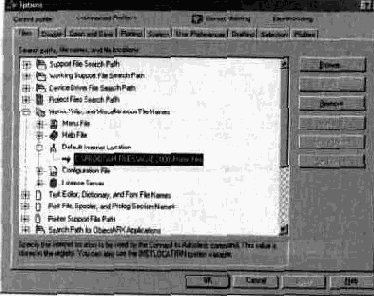
Рис. 4.7 Изменение текущей Web-страницы
Для этого нужно в диалоговом окне Options (закладка Files) открыть раздел Menu, Help, and Miscellaneous File Names => default Internet location (рис. 4.7) и указать новый Web-узел.